PJPEG in EPSI konvertieren
Konvertieren Sie PJPEG bilder in das EPSI Format, bearbeiten und optimieren Sie bilder online und kostenlos.

Die PJPEG (Progressive JPEG) ist eine Dateierweiterung für Bilder, die das Standard-JPEG-Format verbessert, indem sie Bilder in aufeinanderfolgenden Wellen mit zunehmender Detailgenauigkeit anzeigt. Dies verbessert die Benutzererfahrung bei langsamen Netzwerkbedingungen. JPEG steht für "Joint Photographic Experts Group", die Organisation, die den Standard 1992 entwickelt hat. PJPEG ist besonders nützlich für Webanwendungen, da es Bilder schneller anzeigt und deren Qualität schrittweise verbessert, anstatt wie Baseline-JPEGs von oben nach unten zu laden.
EPSI, kurz für Encapsulated PostScript Interchange, ist eine Dateierweiterung, die hauptsächlich in der Druck- und Grafikdesignindustrie verwendet wird. Sie speichert PostScript-Daten zusammen mit einer niedrigauflösenden Vorschau im Bitmap-Format und ermöglicht so die Visualisierung von Grafikinhalt in Layout-Anwendungen ohne komplexen PostScript-Code interpretieren zu müssen. In den 1980er Jahren von Adobe Systems eingeführt, dienen EPSI-Dateien als Brücke zwischen verschiedenen Softwareanwendungen und gewährleisten konsistente und hochwertige Ergebnisse in verschiedenen Publishing-Workflows. Ihre Effizienz und Anpassungsfähigkeit haben sie zu einem Standard für den Austausch von Grafikdaten in professionellen Umgebungen gemacht.
Ziehen Sie Ihre PDF-Datei per Drag & Drop oder durchsuchen Sie Ihr Gerät, um Ihre PJPEG-Datei auszuwählen und hochzuladen.
Verwenden Sie vor dem Klicken auf die Schaltfläche Konvertieren beliebige verfügbare PJPEG-zu-EPSI-Tools.
Sie werden zur Download-Seite weitergeleitet, um den Konvertierungsstatus zu sehen und Ihre EPSI-Datei herunterzuladen.
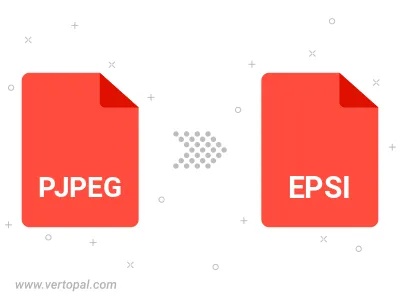
Drehen Sie PJPEG nach rechts (90° im Uhrzeigersinn), nach links (90° gegen den Uhrzeigersinn), 180° und konvertieren Sie es in in EPSI.
Spiegeln Sie PJPEG vertikal und/oder horizontal und konvertieren Sie es in in EPSI.
Befolgen Sie die unten stehenden Schritte, wenn Sie Vertopal CLI auf Ihrem macOS-System installiert haben.
cd zum PJPEG-Dateiort oder fügen Sie den Pfad zu Ihrer Eingabedatei hinzu.Befolgen Sie die unten stehenden Schritte, wenn Sie Vertopal CLI auf Ihrem Windows-System installiert haben.
cd zum PJPEG-Dateiort oder fügen Sie den Pfad zu Ihrer Eingabedatei hinzu.Befolgen Sie die unten stehenden Schritte, wenn Sie Vertopal CLI auf Ihrem Linux-System installiert haben.
cd zum PJPEG-Dateiort oder fügen Sie den Pfad zu Ihrer Eingabedatei hinzu.